Excel是日常中除了word,用的最多的应用程序。可是有些人对excel表格的打印却很困惑。今天,小编就教大家怎么快速打印excel表格(本文以Excel 2007为例)。
步骤
1、打开你要打印的excel文件。

2、选中你要打印的区域(方法:拖动鼠标即可)。
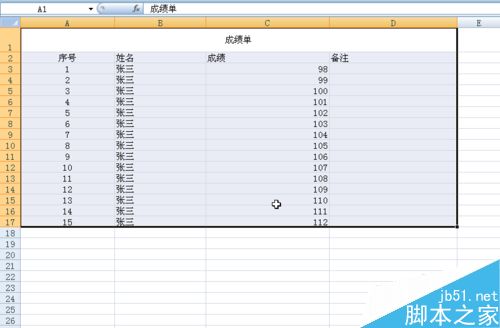
3、Ctrl P—弹出打印对话框。
EXCEL数字怎么相除?excel数字相除方法介绍
在日常工作中,常用到Excel表格统计数据,那么多行两个数相除的商怎么快速计算出并切换成百分比呢?下面小编就为大家介绍excel数字相除方法,来看看吧
4、依次选择“打印机名称”、“打印份数”、打印内容选“选定区域”。上述三个参数选好之后,点击“预览”。
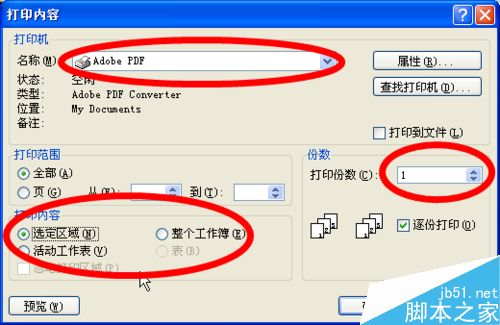
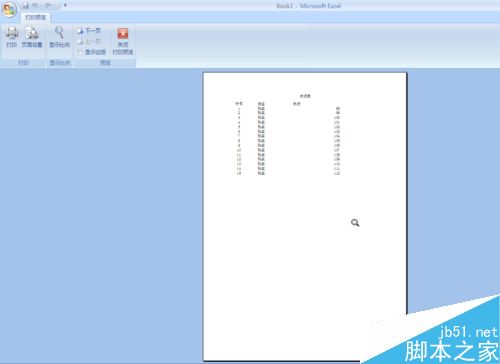
5、点击打印预览页面左上角的“页面设置”,会弹出一个对话框。在此对话框里,可以设置页面方向、页边距等信息。根据自己的需要,选择合适的参数。
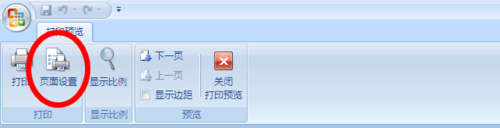
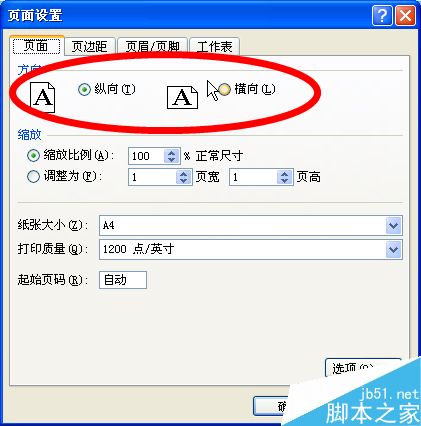
6、各种参数设置好了之后,点击左上角的“打印”即可进行打印。
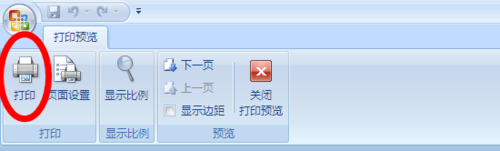
以上就是excel快速打印表格方法介绍,操作很简单的,大家学会了吗?希望能对大家有所帮助!
excel替换文件的时候怎么保留格式?
excel替换文件的时候怎么保留格式?excel中想要替换文本,但是想要保留文本原来的格式,该怎么保存呢?下面我们就来看看使用substitute函数来完成的教程,需要的朋友可以参考下






